当我们拥有多部手机时,常常会遇到需要交替使用的情况,而小米手机为了方便用户,提供了一键换机的操作指南,让我们可以轻松快捷地在不同手机间切换。通过简单的操作,我们可以将数据快速迁移至新手机,省去了繁琐的设置步骤,让手机换机变得更加便捷。让我们一起来了解一下如何通过小米手机进行一键换机的操作吧!
小米手机一键换机操作指南
具体方法:
1.向下拉动屏幕,找到设置按钮。或是滑动手机屏幕,找到“设置”图标,点击进入小米手机的设置界面
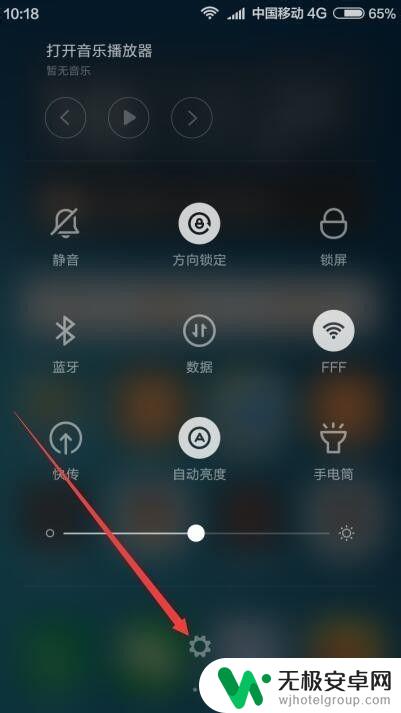
2.在设置界面中,向下滑动,找到“其它高级设置”菜单项,点击并进入该菜单中
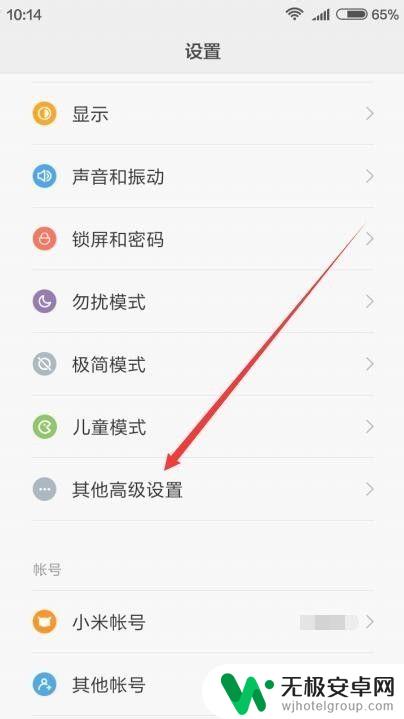
3.在打开的“其它高级设置”界面中,找到“一键换机”菜单项,点击该菜单项进入一键换机界面

4.在一键换机界面中,点击左侧的“我要发送”按钮,
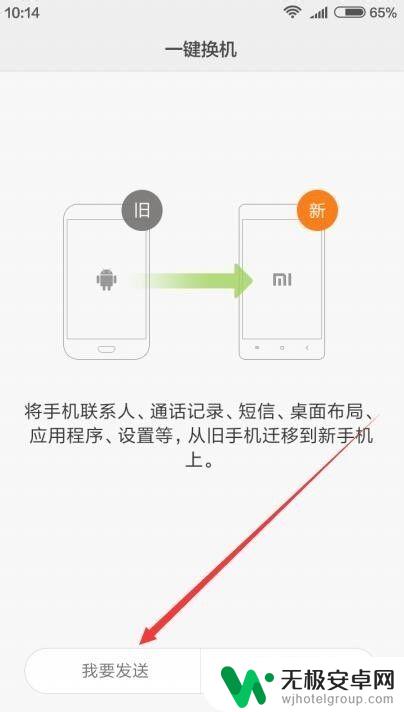
5.在打开的界面中,选择要发送的文件类型。包括:系统数据、软件程序、账号和通讯录、存储卡数据等,选择你需要传送的数据类型就可以了,最后点击“开始备份”按钮
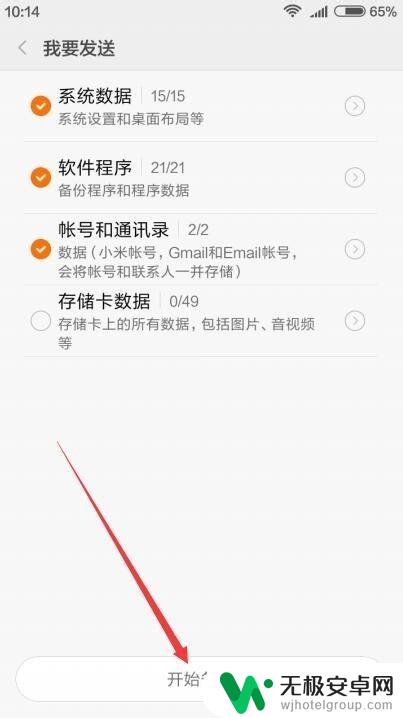
6.这时就会弹出“正在查找新设备”的界面,只在等待旧设备一键换机的接入
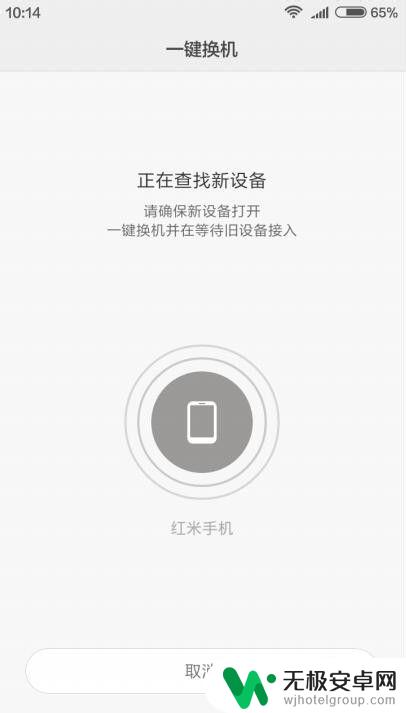
7.这时我们再打开旧设备,同样的操作。找到一键换机功能菜单点击并进入该功能,在一键换机界面,点击“我要接收”按钮即可。
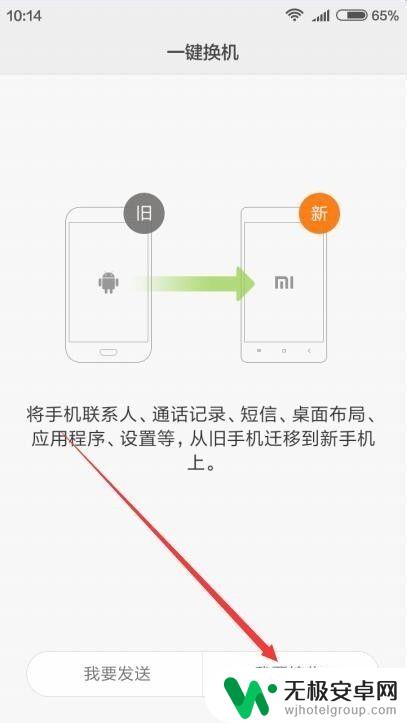
8.这时我们就可以看到两个手机间正在传送数据了,一会就可以传送完成。新手机就可以方便快速的使用原来的设置及数据了。
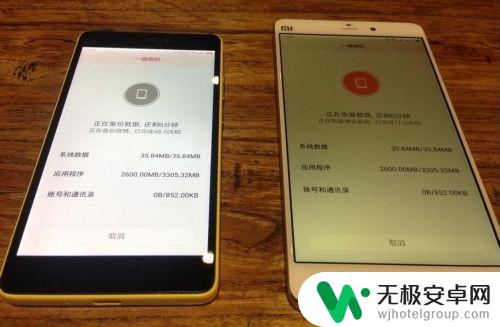
以上就是手机交替开机怎么操作的全部内容,有出现这种现象的小伙伴不妨根据小编的方法来解决吧,希望能够对大家有所帮助。









